


/中文/

/中文/

/中文/

/中文/

/中文/

/中文/

/中文/

/中文/

/中文/

/中文/
 Todo清單v2.0.0官方版
Todo清單v2.0.0官方版 京東自動搶券v1.50免費版
京東自動搶券v1.50免費版 Everything官方版v1.4.1.998最新版
Everything官方版v1.4.1.998最新版 LOL英雄聯盟角色變大工具v1.0 綠色防封版
LOL英雄聯盟角色變大工具v1.0 綠色防封版 美圖秀秀64位最新版v6.4.2.0 官方版
美圖秀秀64位最新版v6.4.2.0 官方版 福昕pdf編輯器去水印綠色版(圖像處理) v9.2 最新版
福昕pdf編輯器去水印綠色版(圖像處理) v9.2 最新版 微軟必應詞典官方版(翻譯軟件) v3.5.4.1 綠色版
微軟必應詞典官方版(翻譯軟件) v3.5.4.1 綠色版 搜狗輸入法電腦最新版(輸入法) v9.3.0.2941 官方版
搜狗輸入法電腦最新版(輸入法) v9.3.0.2941 官方版 網易音樂(音樂) v2.5.5.197810 電腦版
網易音樂(音樂) v2.5.5.197810 電腦版  WPS Office 2019 電腦版(WPS Office ) 11.1.0.8919全能完整版
WPS Office 2019 電腦版(WPS Office ) 11.1.0.8919全能完整版Atlantis 是一款專業文字處理軟件,它能夠實現直觀、無盲點的處理環境,讓你放心的設計你的文檔,並且軟件的界麵可以按照你的意願自定義比如工具欄,字體選擇,排版,打 印欄等等,還有更多,比如你還可以把軟件界麵中的任何可以動部分任意放到你認為方便的地方,來提高你的工作效率!
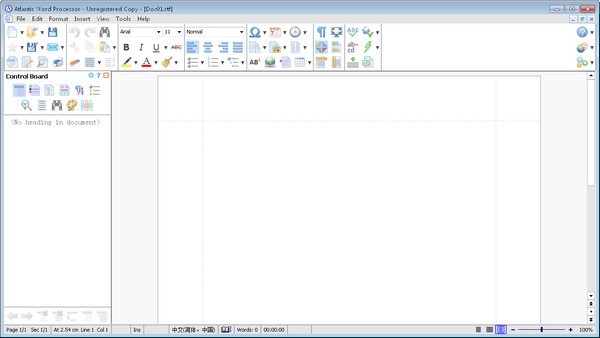
亞特蘭蒂斯(Atlantis)是一款創新的,毫不廢話的文字處理器,其設計充分考慮了最終用戶的需求。緊湊,快速加載,但仍然功能強大且高效,Atlantis將成為從簡單到最複雜的各種文字處理任務的理想伴侶。無論您是新手還是超級用戶,都沒關係,亞特蘭蒂斯提供了編寫高度專業文檔所需的工具。使用最原始,最實用的控製板,您將輕鬆無比地創建和管理複雜文檔的所有組件:部分,字段,頁眉和頁腳,報紙專欄,項目符號和編號列表,樣式,書簽,腳注和尾注等,全部對亞特蘭蒂斯輕而易舉。
軟件特征:
安全防護和備份文件功能均確保您在極其安全的條件下工作。還可以對私人文檔進行編碼和保護:您可以使用強大的256位加密技術將其保存為專有的COD文件格式。
Atlantis自動更正和“按需拚寫檢查”功能與獨特的打字輔助功能Atlantis Power Type相結合,可大大簡化您的文字處理壽命。詞語過度使用功能將幫助創作者避免重複和陳詞濫調。
Atlantis界麵是完全可定製的:菜單,工具欄,熱鍵,顏色和聲音都可以進行調整以滿足您自己的要求。此外,亞特蘭蒂斯(Atlantis)是一款完全可移植的文字處理器。您可以將Atlantis安裝到內存閃存驅動器上,Atlantis隨身攜帶。
一、文字處理功能
1、文檔的創建和格式化是容易的,使用的文檔模板和樣本信的定製和擴展的集合。2、是為高級用戶提供全麵的樣式表支持。3、文字和圖形的項目準備時,較大的文檔中插入適合擺放著一個可定製和可擴展的剪輯庫。 “亞特蘭蒂斯剪輯的原始集合包括日常短語,寫信的元素,剪貼畫等。
二、當然,所有傳統的字體和段落格式命令
1、選擇字體,字體大小,字體顏色。一個國家的藝術字體預覽。2、粗體,斜體,下劃線,刪除線,雙三振,上標,下標,小帽子,帽,陰影,輪廓,浮雕,雕刻。3、字符間距,縮放,字距,垂直偏移。4、完全自定義製表位。5、左/右段縮進,首行縮進和凸出。6、前/段後間距,6聯運間距類型。7、保持與下段,保持完好,分頁之前,寡婦/孤兒控製。8、和豐富多了,隻按一個鍵或鼠標點擊即可。9、支持超過20個字段。快速插入相應的項目,由亞特蘭蒂斯,並自動更新。領域的文檔和模板創建非常靈活。更何況,我們已經確定的領域不僅限於高級用戶:使用亞特蘭蒂斯領域的是孩子們的遊戲。10、可以自動或手動斷字的跨線的話。11、您可以創建成部分報紙類型的列,鴻溝文件,用自己的頁麵設置的每個部分。12、你有兩個圖形類型的格式化模式,改變字體顏色和高亮文本。你會使用特定的鼠標指針,你會與畫筆相同的方式格式化文本。13、亞特蘭蒂斯介紹了一種革命性的方法,文檔格式與格式調色板和畫筆。即使是最複雜的格式化工作可以做,隻用毛刷狀的鼠標光標和格式化模板加載調色板。您可以使用“亞特蘭蒂斯默認調色板,或在任何你喜歡的方式定製你自己的格式調色板。14、格式調色板“是隻有亞特蘭蒂斯管製局目前的手段之一。亞特蘭蒂斯管製局彙集了所有的工具和創造最大的易用性既簡單又複雜的文件所需要的命令。亞特蘭蒂斯管製局每個小組致力於一個活動文檔的具體特點。你有單獨的文件標題,書簽,章節,樣式,或列表的概述,直接從每個具體管製局麵板提供所有相關的命令。手頭上的“書簽”麵板,工具和命令來管理標題是“標題”麵板,工具和命令,管理書簽的手。15、亞特蘭蒂斯的自動更正功能完全可定製的多語種選項,將極大地簡化您的文字處理的生活。它結合了靈活性,在打字和文件格式的無與倫比的控製權。亞特蘭蒂斯“自動更正功能,有的還前所未聞的,在今天的最高端的文字處理器。在後台文本校對“作為型”,或可選打字完成時。⑮多種語言拚寫檢查將幫助您創造完美的語言文件。檢查拚寫“你型”,或再次,選擇性,打字的時候是完整的。原始的亞特蘭蒂斯Spellcheckers是可以用16種語言或方言。當然,你可以創建和擴大你想盡可能多的自定義詞典。16、電源類型是打字協助亞特蘭蒂斯加入獨特的功能。密切合作,與我們的一種特有的拚寫檢查引擎,動力型收集有關您鍵入的文本的統計信息,創建一個智能數據庫的話,您最,也是其慣常環境。當你開始再次輸入相同的話,“亞特蘭蒂斯給予警告聲,彈出一個小窗口。17、並顯示相同的字符開頭的單詞的列表。但是這還不是全部。亞特蘭蒂斯功率型學習能力。隨著時間的推移,力量型數據庫變得更聰明,你會發現,打字的建議是更多和更合適的。當然,亞特蘭蒂斯電源類型為殘疾人士提供寶貴的。18、過度使用的詞的功能將有助於創造性的作家,避免重複和陳詞濫調,如果他們希望自己的文字讀任何興趣或樂趣。濫用詞語的功能將顯示詳細的統計資料有關重複和詞頻。這會告訴你需要被替換的同義詞,或返工整段文字。
三、書簽超鏈接
1、為了提高閱讀和理解你在亞特蘭蒂斯創建的文件,你可以添加書簽,超鏈接,表的內容給他們。亞特蘭蒂斯可以自動建立表的內容,按幾個鍵。在亞特蘭蒂斯創建的所有文件,可以“保存網頁”,即保存為HTML。這將有助於業主的個人網站,也電子書創作者極大。亞特蘭蒂斯也有一個命令任何文件的轉換,隻需點擊幾下鼠標電子書。2、項目符號和編號列表的所有類型,你會發現全麵的支持,無論是簡單的(一級)或大綱(多)。編號列表而言,我們已經放在可靠性最高的重視。你會萬無一失的編號方案,從最簡單到最複雜的設計最大的易用性。和獨特的,你將能夠修複錯誤的列表編號在其他不那麼聰明的文字處理器中創建的。3、完全支持頁眉和頁腳。等腳注和尾注。你可以插入腳注和/或尾,從不同的參考標記的廣泛選擇。更重要的是,相當不尋常的是,你可以配置腳注和尾注的不同從一個文檔部分。
簡單好用的文本編輯器,支持多種配置,自定義顏色、字體、工具欄、快捷鍵設置,可以調整行距,避免中文排列過於緊密,具有選擇文本列塊的功能(按ALT 鍵拖動鼠標),並允許無限撤消、重做,總之功能多多,使用方便,是替代記事本的最佳編輯器。
強大的查找功能
Windows係統自帶的“記事本”的查找替換功能很弱,但Atlantis Word Processor彌補了這一點,它支持的查找替換規則更加詳細實用,對查找出的結果可以突出顯示,並可以批量查找替換未打開的TXT、HTML、DOC等格式的文件中的內容:選擇“搜索”菜單下的“在文件中查找”或“在文件中替換”命令,打開查相應對話框,輸入自己想要替換的內容即可。
編寫程序更輕鬆
Atlantis Word Processor給學習網頁及程序設計的朋友提供了許多貼心的功能,它可以為HTML、CSS、PHP、ASP、Perl、Perls cript、C#、C/C++、Java、Javas cript等語言提供一些基本框架,並能將特殊的語句突出顯示,讓人一目了然,這為編程人員免去了不少工作,也可以為編程初學者提供一些幫助。
自定義與宏功能
EmEditor的強大還表它提供強大的自定義功能,可以在“工具”菜單設置文件關聯、自定義菜單和工具欄、管理常用工具和插件等(如圖2),點擊“工具/自定義”可以打開自定義窗口(如圖2),這裏提供了眾多選項,我們能夠通過設置讓EmEditor更加符合自己的使用習慣。
此外,宏功能也是EmEditor一大亮點,比如需要書寫相同的簽名信息時,就可以在EmEditor中先錄製一個簽名信息的錄入過程的宏,點擊菜單欄中的“宏/開始停止錄製”皆可開始錄製,進行完錄製動作後,點擊同一按鈕即可完成錄製。當需要調用簽名時,點擊工具欄上的運行宏按鈕便可以輕鬆完成。
細節人性化
Atlantis Word Processor在許多細節上也非常人性化,比如Word中方便的拖曳操作被保留了下來,這樣在進行文字編輯的時候就再也不用反複的“剪切”和“粘貼”了,輕輕一拖就能搞定。對於編輯好的文字還可進行打印預覽,這能方便我們排版打印文本。同時它有豐富的實用工具欄,並能根據自己的需要進行定製,我們隻要把常用的工具放在工具欄上,操作就會更加簡便。流行的瀏覽器一樣,EmEditor也支持標簽瀏覽,你可以在同一個Atlantis Word Processor中打開多個標簽頁,切換起來非常方便。
使用插件更精彩
同TC和Firefox一樣,Atlantis Word Processor的插件非常豐富,插件安裝後都可以“Tools/Plug-ins”進行快速調用。這裏,筆者向朋友們推薦幾個比較實用的插件:MnzkOpenFolder:安裝後可以在EmEditor調用資源管理器直接打開某個文件夾,但前提是必須對這些文件夾進行注冊,注冊的方法是打開“Tools/Plug-ins/Customize Plug-ins”對話框,對MnzkOpenFolder插件的屬性進行設置就可以了。
Atlantis Word Processor:可以將繁體中文字符快速轉換為簡體中文,這樣在閱讀某些特殊字符格式的電子小說或者繁體文檔時,將非常方便。
顯示類插件:顯示類插件非常豐富,各有所長,它們可以實現窗口分割(包括橫向、縱向分割)、顯示標尺、顯示行號顯示參考線、改變行距、自動滾屏等功能。
良好的擴展功能,官方稱之為安裝包(Package)。
右邊沒有滾動條,取而代之的是代碼縮略圖,這個功能非常讚
強大的快捷命令“可以實時搜索到相應的命令、選項、snippet 和 syntex, 按下回車就可以直接執行,減少了查找的麻煩。”
即時的文件切換。
隨心所欲的跳轉到任意文件的任意位置。
多重選擇(Multi-Selection)功能允許在頁麵中同時存在多個光標。
支持 VIM 模式
支持宏,宏是什麼,簡單地說就是把操作錄製下來或者自己編寫命令,然後播放剛才錄製的操作或者命令。
升級亞特蘭蒂斯
較新版本的Atlantis通常會發布在我們的網站上。它們始終包含新功能和改進功能。你亞特蘭蒂斯的版本可能不先進的日期(“幫助|關於...” 菜單命令顯示其版本的亞特蘭蒂斯)。我們建議您始終保持最新的Atlantis版本。請定期檢查更新。請注意,通過訂閱我們的新聞通訊,您將始終獲得有關任何新發行的Atlantis的通知。
要升級您的Atlantis版本,您可以:
亞特蘭蒂斯打開後,選擇“幫助|檢查更新...” 菜單命令。亞特蘭蒂斯將聯係其主頁,並告訴您是否有新版本可用。在這種情況下,下載和升級將是自動的。隻需按照屏幕上的說明進行操作。請注意,應該允許Atlantis與它的家庭網站交換信息。您的防火牆應進行相應的配置。
轉到我們網站的下載頁麵,檢查是否可能沒有較新的版本,如果有,請下載Atlantis的設置。啟動下載的設置,然後按照屏幕上的說明進行操作。
修理亞特蘭蒂斯
安裝Atlantis時,可以選擇不安裝某些Atlantis可選組件。但是您可能希望以後再安裝其中的一些或全部。這是通過再次啟動Atlantis的安裝文件並在安裝程序的“ 選擇組件”頁麵上選中相應的框來完成的。請注意,您始終可以從我們網站的“ 下載”頁麵中(重新)下載Atlantis安裝文件。
如果您不小心刪除了亞特蘭蒂斯的重要文件或對亞特蘭蒂斯的重要文件進行了不想要的更改,則還可以使用亞特蘭蒂斯的安裝文件來重新安裝丟失或損壞的組件。隻需啟動Atlantis的安裝文件,然後在安裝程序的“ 選擇組件”頁麵上選中相應的框即可。請注意,您可能需要先從磁盤中刪除(刪除)損壞的文件。使用Windows資源管理器或任何其他文件管理器。
亞特蘭蒂斯文本的每一行末尾都會出現一個奇怪的符號。我如何擺脫它?
亞特蘭蒂斯的每個段落都以特殊符號-段落結束標記結尾。這些符號未打印在紙上。在啟用“ 視圖”“ 視圖 ”之前,它們在亞特蘭蒂斯地區也不可見。特殊符號模式。啟用此模式時,段落結束標記顯示為大寫的“ P”字母,並用兩個垂直筆劃反轉(所謂的“ pilcrow”符號):¶
如果要使這些符號在亞特蘭蒂斯不可見,隻需切換“ 視圖”“ 視圖”即可。特殊符號命令關閉。
亞特蘭蒂斯將我所有的Word文件都轉換為亞特蘭蒂斯格式。如何將它們還原為Word格式?
亞特蘭蒂斯實際上什麼也沒變。但是,在安裝Atlantis或以後的過程中,您必須已指示一種方法或另一種方法,即指示Atlantis將其自身與RTF和/或DOC文件擴展名相關聯。因此,亞特蘭蒂斯現在是係統上這些文件擴展名的默認文字處理器。這意味著這些文檔類型將在Windows資源管理器中顯示為帶有Atlantis圖標,並且雙擊這些文檔將啟動Atlantis。
有幾種更改方法:
您可以使用工具Atlantis中的File Associations ...命令可將Atlantis與目標文件擴展名分離。
您可以卸載亞特蘭蒂斯,然後重新安裝,在安裝過程中請注意不要指示亞特蘭蒂斯將其自身與要與MS Word關聯的文件擴展名相關聯。
您可以使用工具Windows資源管理器的“ 文件夾選項...”>“文件類型”對話框,用於將所需的文件擴展名與MS Word關聯。

 ALLTOALL在線文件轉換工具(凹凸凹在線文件轉換) 官方版文字處理
/ 1K
ALLTOALL在線文件轉換工具(凹凸凹在線文件轉換) 官方版文字處理
/ 1K
 EverEdit無限試用補丁(無需注冊碼) v4.0 最新版文字處理
/ 34K
EverEdit無限試用補丁(無需注冊碼) v4.0 最新版文字處理
/ 34K
 EasiSign互動簽名軟件綠色版(電子簽名軟件) v1.0 免費版文字處理
/ 116K
EasiSign互動簽名軟件綠色版(電子簽名軟件) v1.0 免費版文字處理
/ 116K
 EditPlus5漢化補丁(完美漢化) 免費版文字處理
/ 1M
EditPlus5漢化補丁(完美漢化) 免費版文字處理
/ 1M
 百度OCR文字識別免費版v2017 最新版 文字處理
/ 2M
百度OCR文字識別免費版v2017 最新版 文字處理
/ 2M
 字魂綠色版(字體工具) v1.1.9 官方版文字處理
/ 45M
字魂綠色版(字體工具) v1.1.9 官方版文字處理
/ 45M
 noteexpress個人免費版(文獻檢索管理應用) v3.0 綠色穩定版文字處理
/ 72M
noteexpress個人免費版(文獻檢索管理應用) v3.0 綠色穩定版文字處理
/ 72M
 網頁文字抓取工具綠色版(抓取網頁文字) v1.0 免費版文字處理
/ 10K
網頁文字抓取工具綠色版(抓取網頁文字) v1.0 免費版文字處理
/ 10K
 寶馬一鍵刷隱藏軟件綠色版(BMWAiCoder) v5.0 中文版文字處理
/ 45M
寶馬一鍵刷隱藏軟件綠色版(BMWAiCoder) v5.0 中文版文字處理
/ 45M
 ksc字幕製作軟件(製作字幕) v3.5.2.683 官方版文字處理
/ 1M
ksc字幕製作軟件(製作字幕) v3.5.2.683 官方版文字處理
/ 1M
 ALLTOALL在線文件轉換工具(凹凸凹在線文件轉換) 官方版文字處理
/ 1K
ALLTOALL在線文件轉換工具(凹凸凹在線文件轉換) 官方版文字處理
/ 1K
 EverEdit無限試用補丁(無需注冊碼) v4.0 最新版文字處理
/ 34K
EverEdit無限試用補丁(無需注冊碼) v4.0 最新版文字處理
/ 34K
 EasiSign互動簽名軟件綠色版(電子簽名軟件) v1.0 免費版文字處理
/ 116K
EasiSign互動簽名軟件綠色版(電子簽名軟件) v1.0 免費版文字處理
/ 116K
 EditPlus5漢化補丁(完美漢化) 免費版文字處理
/ 1M
EditPlus5漢化補丁(完美漢化) 免費版文字處理
/ 1M
 百度OCR文字識別免費版v2017 最新版 文字處理
/ 2M
百度OCR文字識別免費版v2017 最新版 文字處理
/ 2M
 字魂綠色版(字體工具) v1.1.9 官方版文字處理
/ 45M
字魂綠色版(字體工具) v1.1.9 官方版文字處理
/ 45M
 noteexpress個人免費版(文獻檢索管理應用) v3.0 綠色穩定版文字處理
/ 72M
noteexpress個人免費版(文獻檢索管理應用) v3.0 綠色穩定版文字處理
/ 72M
 網頁文字抓取工具綠色版(抓取網頁文字) v1.0 免費版文字處理
/ 10K
網頁文字抓取工具綠色版(抓取網頁文字) v1.0 免費版文字處理
/ 10K
 寶馬一鍵刷隱藏軟件綠色版(BMWAiCoder) v5.0 中文版文字處理
/ 45M
寶馬一鍵刷隱藏軟件綠色版(BMWAiCoder) v5.0 中文版文字處理
/ 45M
 ksc字幕製作軟件(製作字幕) v3.5.2.683 官方版文字處理
/ 1M
ksc字幕製作軟件(製作字幕) v3.5.2.683 官方版文字處理
/ 1M
 ALLTOALL在線文件轉換工具(凹凸凹在線文件轉換) 官方版文字處理
ALLTOALL在線文件轉換工具(凹凸凹在線文件轉換) 官方版文字處理
 EverEdit無限試用補丁(無需注冊碼) v4.0 最新版文字處理
EverEdit無限試用補丁(無需注冊碼) v4.0 最新版文字處理
 EasiSign互動簽名軟件綠色版(電子簽名軟件) v1.0 免費版文字處理
EasiSign互動簽名軟件綠色版(電子簽名軟件) v1.0 免費版文字處理
 EditPlus5漢化補丁(完美漢化) 免費版文字處理
EditPlus5漢化補丁(完美漢化) 免費版文字處理
 百度OCR文字識別免費版v2017 最新版 文字處理
百度OCR文字識別免費版v2017 最新版 文字處理
 字魂綠色版(字體工具) v1.1.9 官方版文字處理
字魂綠色版(字體工具) v1.1.9 官方版文字處理
 noteexpress個人免費版(文獻檢索管理應用) v3.0 綠色穩定版文字處理
noteexpress個人免費版(文獻檢索管理應用) v3.0 綠色穩定版文字處理
 網頁文字抓取工具綠色版(抓取網頁文字) v1.0 免費版文字處理
網頁文字抓取工具綠色版(抓取網頁文字) v1.0 免費版文字處理
 寶馬一鍵刷隱藏軟件綠色版(BMWAiCoder) v5.0 中文版文字處理
寶馬一鍵刷隱藏軟件綠色版(BMWAiCoder) v5.0 中文版文字處理